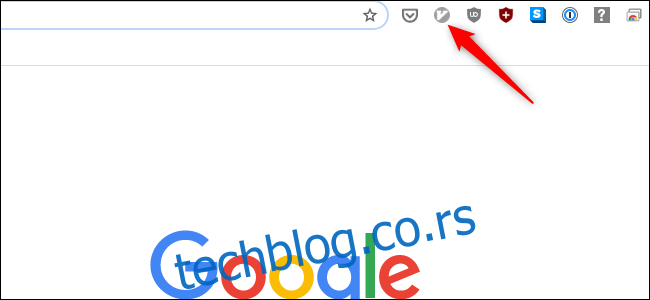Миш је сјајан изум, али немојте продавати тастатуру на кратко – чак ни за прегледавање веба. Захваљујући веома ефикасном додатку за претраживач тзв Вимиум, можете да претражујете веб без додиривања миша.
Замислите ово: лежите на каучу са лаптопом ослоњеним на ноге, тако да сте заглављени са трацкпадом. Међутим, кретање напред-назад између додирне табле и тастатуре док лежите је мање него корисно.
Са Вимиум-ом можете удобно да претражујете без померања руку и да се завалите до миле воље.
Преглед садржаја
Почетак рада са Вимиум-ом
Вимиум је инспирисан класичним уређивачем текста Вим. Омиљен међу кодерима, Вим се креће по текстуалним датотекама помоћу тастера на почетном реду КВЕРТИ тастатуре. Вим (и његов претходник, Ви) подржава једноставне команде са тастатуре за кретање по реду, речи или реченици, или за сечење и лепљење текста, брисање редова и гомилу других операција.
Додатак за прегледач Вимиум није тако сложен као његов претходник. Међутим, он позајмљује идеју контроле програма из матичног реда да би био супер ефикасан. Свако ко зна да користи Вим неће имати проблема да се навикне на додатак претраживача, јер користи сличне команде.
Вимиум је доступан за Хром и Фирефок. Такође ради са Опером, новом верзијом Едге, Браве и Вивалди, који су сви засновани на Цхромиум-у – верзији Цхроме-а отвореног кода.
Вимиум неће радити са сваком веб локацијом, али ради са већином. Када не ради на одређеној веб локацији, Вимиум икона у прегледачу ће бити засивљена, као што је приказано у наставку. Када Вимиум ради, његова икона ће бити плава.
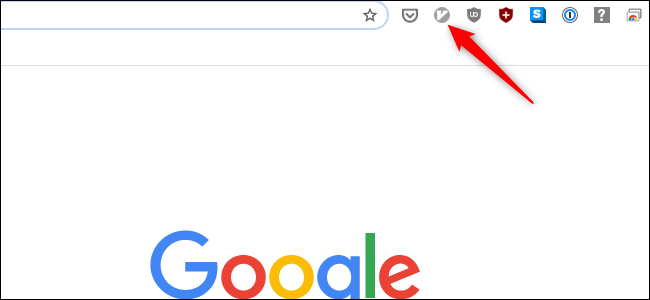 Када је Вимиум икона засивљена, она је неактивна.
Када је Вимиум икона засивљена, она је неактивна.
Како користити Вимиум-ове пречице на тастатури
Потребно је мало вежбе да бисте спустили пречице на тастатури. Међутим, када то учините, биће много лакша навигација вебом. Не можемо да покријемо све Вимиум пречице у овом водичу, па ћемо се фокусирати на оне које ће нам највише користити—посебно за људе који су нови у Вимиум-у.
Неке Вимиум пречице захтевају мала слова. Други захтевају велика слова, тако да за ове такође морате да притиснете Схифт док куцате слова. Показали смо слова у одговарајућим случајевима.
Међутим, прво морате да знате како да се крећете по веб страници. Ове пречице су идентичне онима у Виму. Да бисте се померали надоле, притисните ј—можете да користите кратке додире или држите ј за брзо померање. Да бисте се померали уназад, додирните к. Опет, кратки додири или држање тастера ће вам омогућити бржи или спорији рад.
Ако желите да прескочите велики део странице, притисните д. Да бисте повећали исту количину простора, притисните у. Према Вимиум тиму, ове команде би требало да се померају горе или доле око пола странице, али према нашем искуству, то је више као једна трећина или мање.
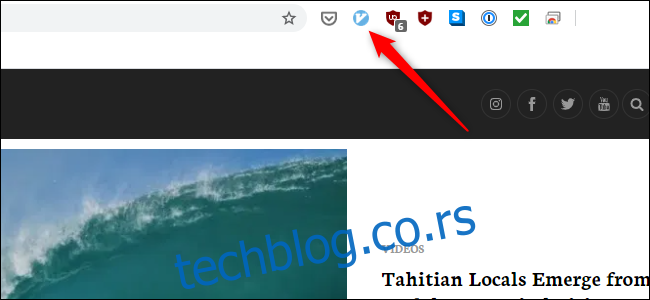 Када је Вимиум активан, његова икона је плава.
Када је Вимиум активан, његова икона је плава.
На крају, ако желите да скочите на врх странице, двапут притисните г. Да бисте отишли на сам дно странице, притисните Схифт+г. Последња команда је од велике помоћи ако покушавате да дођете до дна веб странице дизајниране за бескрајно померање. До тога ћете стићи много брже и без повреда које се понављају због окретања точкића за померање миша.
Такође можете да притиснете ф да отворите везу на тренутној страници или Схифт+ф да отворите везу у новој картици. Након што притиснете ф или Схифт+ф, свака веза на страници (као што је приказано испод) је означена као ДЕ, Ф, СЕ итд. Унесите ознаку везе коју желите да отворите.
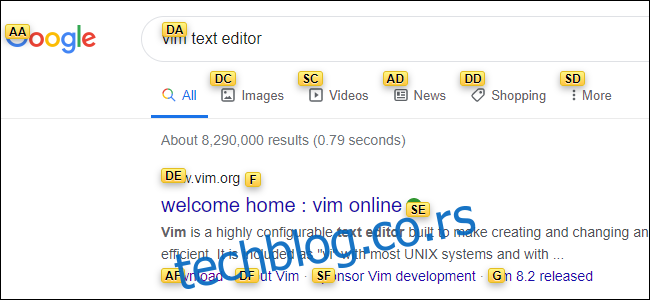 Везе означене у Вимиум-у.
Везе означене у Вимиум-у.
Отварање линкова може захтевати мало вежбе, посебно на страницама претраживача, где сваки унос може имати три или више веза. Проведите неко време са Вимиум-ом и навикћете се на то.
Сада када сте разумели основе навигације по страници, време је да се крећете између картица. Постоје четири пречице на тастатури које ће вам добро доћи за ово. Да бисте прешли на следећу картицу са десне стране, притисните Схифт+к. Да бисте се померили улево, притисните Схифт+ј.
Такође можете да се крећете уназад или унапред у историји картице, баш као што бисте кликнули мишем на дугме за назад или напред. Притисните Схифт+х да бисте се вратили уназад или Схифт+л да бисте се померили напред.
Неколико других пречица које ће вам помоћи да кренете су т за отварање нове картице, к за затварање картице и Схифт+к за враћање последње затворене картице или прозора претраживача.
Вимиум такође може да отвара обележиваче, да претражи страницу за реч или фразу, поново учита страницу, отвори ХТМЛ извор веб странице, скролује лево или десно на страници која не стаје на екран, копира УРЛ линка и целину много више.
За комплетну листу команди, погледајте Вимиум’с ГитХуб репозиторијум. По конвенцији, Вимиум описује своје пречице на тастатури користећи мала и велика слова. Претпоставимо да велика слова захтевају да притиснете и Схифт.
Решавање проблема Вимиум
Када спустите пречице, Вимиум је веома једноставан за коришћење, али постоји неколико проблема на које ћете вероватно наићи. Прва од њих је нова картица. Ако се враћате назад кроз историју на екран нове картице, нећете моћи да се крећете унапред, јер Вимиум не ради са празним картицама.
Морате или да користите миш или додирну таблу да бисте прешли једну страницу унапред или притисните Цтрл+Л да унесете нови УРЛ у адресну траку.
Још један уобичајени проблем је заглављивање у текстуалном пољу или адресној траци на којој ће се ваши притисци на тастер тумачити као текст. У овим случајевима, најлакше је да притиснете Таб да побегнете из одељка за унос текста или користите миш или додирну таблу да бисте кликнули.
Све у свему, Вимиум је фантастичан начин за прегледање. Наоружани овим основним пречицама, брзо ћете кренути по мрежи!